 напечатайте какое-нибудь слово.
напечатайте какое-нибудь слово.
================================
2. Теперь добавим несколько стилей слоя - на панели Layers (Слои) нажмём кнопку
 и выберем Drop Shadow (Добавить тень) и оставим все установки по умолчанию. В этом же окне Свойств стиля перейдём в раздел Inner Glow (Внутреннее сияние) и выставим такие параметры -
и выберем Drop Shadow (Добавить тень) и оставим все установки по умолчанию. В этом же окне Свойств стиля перейдём в раздел Inner Glow (Внутреннее сияние) и выставим такие параметры - 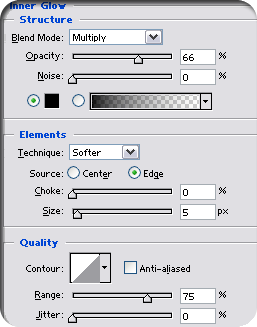
Теперь зайдём в раздел Bevel and Emboss и выставим такие параметры -
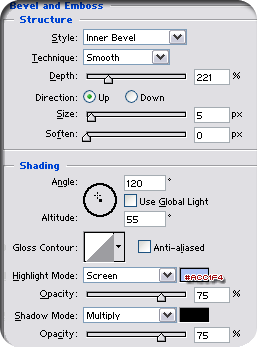
В результате этого получим такую картинку -

================================
3. Создайте новый слой - Layer > New > Layer / Слой > Новый > Слой и нажмите клавишу D (в версии Photoshop старше CS2 не забудьте перевести раскладку клавиатуры в латинскую), чтобы скинуть передний цвет и цвет фона на дефолтные - чёрный и белый. Теперь применим фильтр Filter > Render > Clouds / Фильтр > Рендер > Облака, а затем Filter > Noise > Add Noise / Фильтр > Шум > Добавить шум - выставите такие параметры:
Amount (Количество): 10%;
Distribution (Распределение): Gaussian (по Гауссу);
и отметьте чекбокс Monochromatic (Монохромный).
Теперь добавим Filter > Blur > Motion Blur... / Фильтр > Размытие > Размытие движения... Используйте такие параметры:
Angle (Угол): 0
Distance (Дистанция): 25 пикселей;
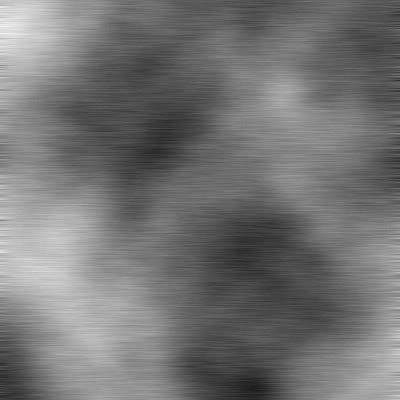
================================
4. Следующий фильтр - Filter > Sharpen > Sharpen / Фильтр > Резкость > Резкость. А теперь сгруппируем этот слой с предыдущим - для версии Photoshop CS2: Layer > Create Clipping Mask (Ctrl+Alt+G), для более старой версии Layer > Group with Previous (Ctrl+G).

================================
5. Создадим ещё один слой поверх предыдущих. Теперь поменяем передний цвет на #f26522, а цвет фона на #7b2e00 -














 Древовидный вид
Древовидный вид